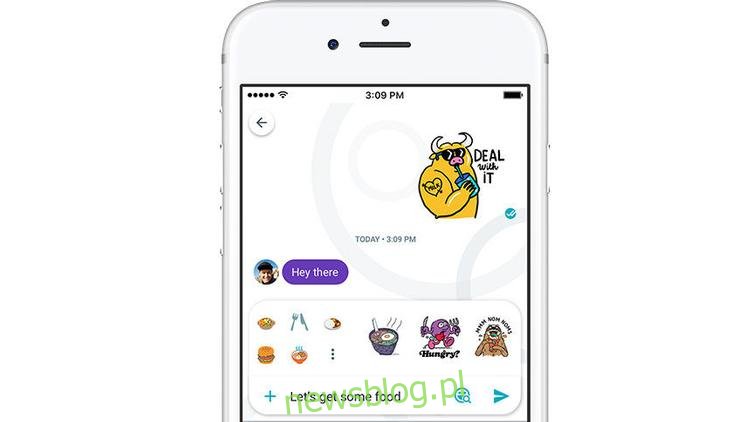Firma Google wydała najnowszą aplikację do przesyłania wiadomości, Allo. Ale z ofertami takimi jak WhatsApp, Facebook Messenger i Skype, nie wspominając o własnych Hangoutach Google, które już zapełniają arenę czatu, co Allo wnosi do stołu? Wyjaśnimy, jak korzystać z Google Allo, i pokażemy kilka imponujących funkcji, które mogą uczynić Allo kolejnym niezbędnym klientem czatu.
Aktualizacja 17 listopada: Google ogłosił w poście na blogu, że dodaje dwie nowe funkcje do Allo w aktualizacji iOS i Androida, która jest właśnie wdrażana. Pierwsza to możliwość wybrania tła do czatów – nic szczególnie niesamowitego. Drugi to Smart Smiley. Działa to trochę jak iMessage w iOS 10, gdzie słowa można zmienić na emoji. Jednak w Allo zarówno słowa, jak i ogólny przekaz służą do wyświetlania odpowiednich emotikonów i naklejek.
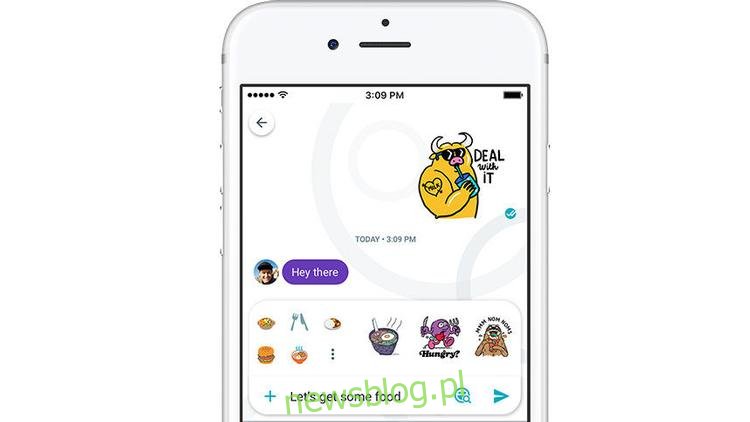
Spis treści:
Jak korzystać z Google Allo: zainstaluj aplikację
Allo jest dostępne zarówno na iOS, jak i na Androida (przepraszamy użytkowników Windows Phone), ale w przeciwieństwie do Hangouts nie możesz używać tej aplikacji na komputerze ani tablecie. Działa w podobny sposób jak WhatsApp, ponieważ do połączenia konta używa numeru telefonu, a nie adresu Gmail.
Udaj się do sklepu z aplikacjami odpowiedniego dla Twojej platformy, a Google Allo będzie dostępne bezpłatnie. Pobierz aplikację, uruchom ją, a zostaniesz poproszony o nadanie różnych uprawnień. Dzięki temu aplikacja może wysyłać wiadomości SMS, uzyskiwać dostęp do kontaktów i korzystać z plików multimedialnych na telefonie – wszystko to dość standardowe rzeczy w dzisiejszych aplikacjach do przesyłania wiadomości.
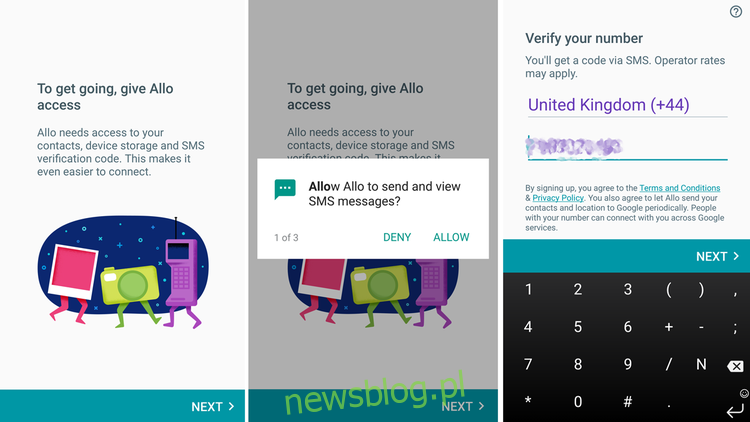
Po zaakceptowaniu wszystkich tych czynności musisz zweryfikować swój numer telefonu, wprowadzając kod, który zostanie do Ciebie wysłany SMS-em, a następnie zrób selfie lub wybierz obraz z urządzenia, który będzie pełnił funkcję Twojego zdjęcia profilowego. Potem możesz już iść.
Gdy aplikacja zostanie uruchomiona po raz pierwszy, zobaczysz trzy opcje:
Wysłać wiadomość; Rozpocznij czat grupowy; Poznaj swojego Asystenta Google.
Po wybraniu każdej z tych opcji grafika zniknie ze strony głównej, ale wszystkie są dostępne jako standardowe opcje po dotknięciu niebieskiej ikony czatu na dole ekranu.
Jak korzystać z Google Allo: wyślij wiadomość
Dotknięcie Wyślij wiadomość otwiera Twoje kontakty z kilkoma dodatkowymi opcjami u góry listy. Pierwszym z nich jest Rozpocznij czat grupowy, co oznacza, że możesz rozmawiać z wieloma znajomymi jednocześnie, podobnie jak w WhatsApp, a wszyscy widzą wszystkie wiadomości.
Rozpocznij czat w trybie incognito jest nieco bardziej interesujący, ponieważ po swoim istnieniu informuje, że normalne rozmowy w Allo nie są całkowicie prywatne. Google przechowuje wszystkie wiadomości na swoich serwerach i są one usuwane tylko wtedy, gdy zdecydujesz się to zrobić.
Aby być uczciwym, Google nie ukrywa tego, a z e-mailami i zdjęciami przechowywanymi w chmurze w dzisiejszych czasach nie stanowi to problemu, chyba że martwisz się o bezpieczeństwo. Jeśli tak jest, pamiętaj, aby przed wysłaniem wiadomości wybrać czat incognito.
Aby wysłać wiadomość do znajomego, po prostu wpisz jego imię w polu u góry lub przewiń listę kontaktów, aż go znajdziesz. Znajomi, którzy już zainstalowali Allo, pojawią się w górnej sekcji, podczas gdy wszyscy pozostali będą mieli opcję Zaproś po prawej stronie swojego numeru. Oczywiście tylko osoby korzystające z Allo będą mogły otrzymywać wiadomości z usługi.
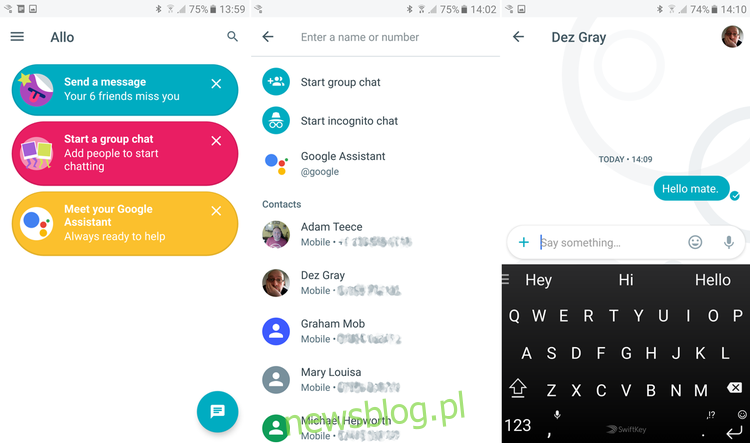
Po wpisaniu i wysłaniu wiadomości zauważysz, że pod wiadomością pojawia się zarys koła z haczykiem w środku. Zostanie on wypełniony na niebiesko, gdy wiadomość zostanie odebrana na drugim końcu, a następnie zmieni się na dwa znaczniki, gdy odbiorca ją przeczyta.
Google otworzyło również szeroką gamę naklejek i emotikonów do użytku z Allo, z których wszystkie można uzyskać, dotykając ikony + po lewej stronie okna wiadomości. Spowoduje to otwarcie okna z różnymi obrazkami kreskówek, które można dodać do wiadomości.
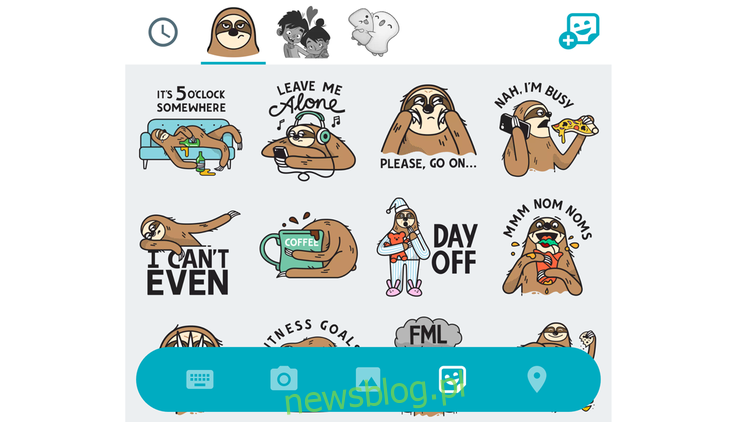
Po prawej stronie znajduje się uśmiechnięta kwadratowa ikona ze znakiem plus. Dotknij tego, aby otworzyć listę innych naklejek (niektóre z nich są animowane), które można również pobrać i używać w aplikacji.
Oprócz naklejek jest też nowa funkcja dla bardziej artystycznych wśród was. Dodaj normalne zdjęcie do wiadomości, naciskając przycisk +, a następnie wybierając kartę Zdjęcie, a zobaczysz małą ikonę pióra. Daje to możliwość rysowania po nim palcem. Idealny do podkreślenia czegoś interesującego lub dodania wąsów na każdą okazję.

Jak korzystać z Google Allo: czat grupowy
Czaty grupowe to prawie ten sam proces, co pojedynczy. Po wybraniu opcji rozpoczęcia czatu grupowego zostaniesz poproszony o dotknięcie różnych osób, do których chcesz dołączyć do zabawy, a następnie po prostu nazwij grupę, wybierz awatar i dotknij gotowe. Teraz możesz zacząć rozmawiać z wieloma znajomymi jednocześnie.
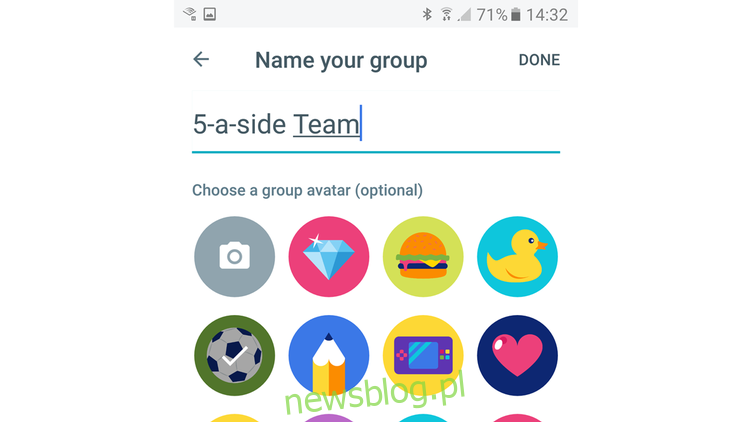
Jak korzystać z Google Allo: Asystenta Google
Do tego momentu wszystko było dość standardowe dla aplikacji do przesyłania wiadomości. Jednak sekretny sos ma postać Asystenta Google.
Gdy wybierzesz opcję Poznaj swojego Asystenta Google, zobaczysz coś, co wygląda jak ekran czatu. Jest to pełne kilka wiadomości od asystenta informujących, że chce pomóc Ci w załatwieniu spraw i że może użyć Twojej lokalizacji, aby podać dokładne sugestie.
Stuknij przycisk OK, kontynuuj, aby kontynuować, a następnie stuknij Kontynuuj, aby przyznać Asystentowi dostęp do Twojej lokalizacji.
Teraz zobaczysz przewijaną listę tematów, z których wszystkie są funkcjami, których można używać w Allo. Obejmują one recytację wiersza, tłumaczenie słów z języków obcych (za pomocą Tłumacza Google), prognozę pogody, organizację podróży, lokalne restauracje, wyniki sportowe, a nawet alarm.
To może wydawać się przesadą, ale w rzeczywistości jest niezwykle przydatnym dodatkiem do przesyłania wiadomości, ponieważ umożliwia wciąganie informacji do dowolnej rozmowy, wpisując @google i zadając pytanie.
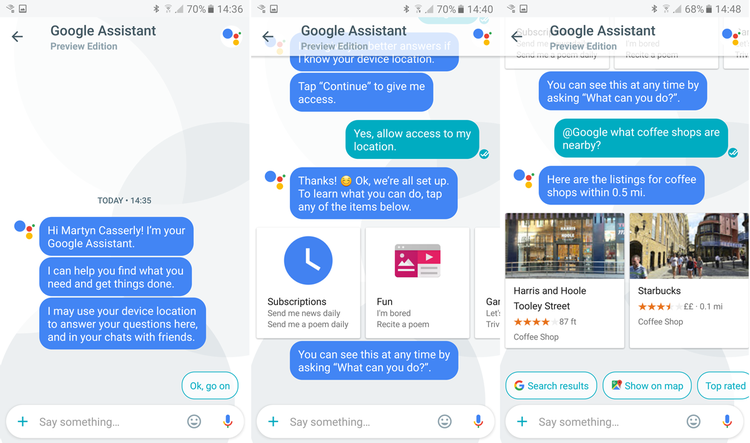
Załóżmy na przykład, że piszesz do znajomego i postanawiasz umówić się na kawę. W środku rozmowy wpisujesz @google, a następnie wpisujesz „jakie kawiarnie są w pobliżu?” Natychmiast wyniki pojawiają się w strumieniu wiadomości, więc zarówno Ty, jak i Twój znajomy możecie zobaczyć dostępne opcje.
To proste, ale genialne. Stuknięcie w jeden z wyników wyświetla więcej szczegółów, w tym opcję wywołania ich lub skierowania przez Mapy Google.
To samo dotyczy tego, że planujesz spotkać się w parku, ale chcesz wiedzieć, czy będzie padać, czy nie. Wpisz @google, a następnie „jaka będzie jutro pogoda?”, a otrzymasz odpowiedź. To nic, czego nie możesz już zrobić na swoim telefonie, ale wbudowanie go w aplikację do przesyłania wiadomości jest naprawdę bardzo przydatne.
Google Allo może dołączać do i tak już mocno zatłoczonego obszaru dzięki nowej aplikacji do przesyłania wiadomości, ale dodatkowa funkcjonalność Asystenta w połączeniu z prostym i eleganckim wyglądem oznacza, że może szybko znaleźć się na szczycie stosu.